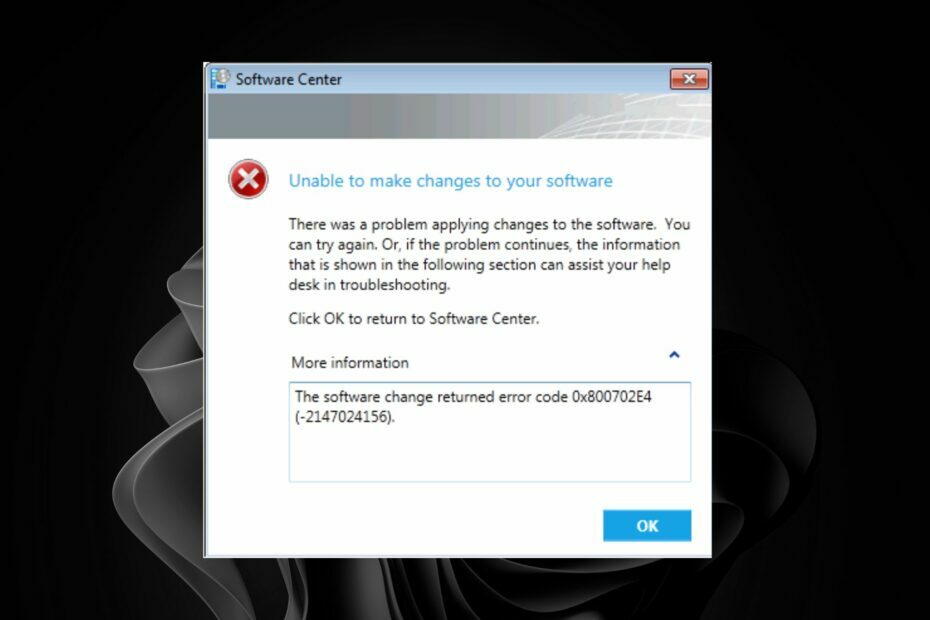समय बचाने वाला सॉफ्टवेयर और हार्डवेयर विशेषज्ञता जो सालाना 200M उपयोगकर्ताओं की मदद करती है। अपने तकनीकी जीवन को उन्नत करने के लिए सलाह, समाचार और युक्तियों के साथ आपका मार्गदर्शन करना।
Orzeszek टाइमर (आवरग्लास)

यदि आपको इस प्रोग्राम के नाम का उच्चारण करने में समस्या है, तो निश्चित रूप से आपको इसका उपयोग करने में कोई समस्या नहीं होगी।
Orzeszek Timer विंडोज के लिए एक अत्यंत सरल टाइमर सॉफ्टवेयर है, जो एक ही समय में बहुत सारे विकल्प प्रदान करता है। एक टाइमर सेट करने के लिए, आपको बस समय दर्ज करना होगा, एंटर दबाएं, और घड़ी टिकने लगेगी।
Orzeszek Timer के बारे में सबसे अच्छी बात इसकी बहुमुखी प्रतिभा है, क्योंकि यह आपको मूल रूप से किसी भी समय प्रारूप में प्रवेश करने की अनुमति देता है, और प्रोग्राम स्वचालित रूप से इसे पहचान लेगा। यहां कुछ उदाहरण दिए गए हैं:
- 5 - 5 मिनट
- 2.5 - 2 मिनट 30 सेकंड
- 1d 5h 3m 25s - 1 दिन 5 घंटे 3 मिनट 25 सेकंड
- 1.05:03:25 - 1 दिन 5 घंटे 3 मिनट 25 सेकंड
- 1 5 3 25 - 1 दिन 5 घंटे 3 मिनट 25 सेकंड
- 01/01/2017 - 1 जनवरी 2017 की मध्यरात्रि तक
- 01/01/2017 शाम 5:00 बजे - 1 जनवरी 2017 को शाम 5:00 बजे तक
कार्यक्रम भी एक के रूप में उलटी गिनती के लिए समय स्वीकार करता है कमांड लाइन तर्क, ताकि आप अपने सबसे अधिक उपयोग किए जाने वाले उलटी गिनती मूल्यों के लिए बैच फ़ाइलें बना सकें।
हालाँकि, हमें संदेह है कि जब तक आप टाइमर सेट करने के बारे में गंभीर नहीं होंगे, तब तक आपको इस सुविधा की आवश्यकता होगी, लेकिन यह जानकर आपको दुख नहीं होगा।
Orzeszek Timer मुफ़्त है, और पोर्टेबल एप्लिकेशन के रूप में आता है। आप इसे नीचे दिए गए लिंक से डाउनलोड कर सकते हैं।
अद्यतन: Orzeszek Timer को आवरग्लास द्वारा बदल दिया गया है, लेकिन यह समान कार्यक्षमता और बहुत कुछ प्रदान करता है।
कुक टाइमर

कुकटाइमर विंडोज के लिए एक बहुत ही सरल टाइमर ऐप है। यह 3/5/10/15 मिनट का समय अंतराल सेट करता है, लेकिन आप अपना समय भी सेट कर सकते हैं।
जब यूजर इंटरफेस की बात आती है, तो कुकटाइमर विंडोज के लिए सबसे सरल टाइमर ऐप में से एक है जिसे आप पा सकते हैं।
इसलिए, यदि सादगी आपके लिए मायने रखती है, और आप बस अपनी घड़ी को टिक करना चाहते हैं, तो कुकटाइमर को ध्यान में रखा जा सकता है।
विंडोज 10 पर अलार्म साउंड काम नहीं कर रहा है? चिंता न करें, हमने आपको कवर कर लिया है।
यह कुछ और सुविधाएँ भी प्रदान करता है, जैसे टाइमर को अपने आप रीसेट करने की क्षमता, या समय समाप्त होने पर हमेशा के लिए बजना। इसलिए यदि आप भूल जाते हैं कि आपने टाइमर सेट कर लिया है, तो यह तब तक नहीं रुकेगा जब तक आपको याद नहीं दिलाया जाता।
आप मुख्य विंडो से दोनों सुविधाओं को चालू कर सकते हैं, जो कि कुकटाइमर की एकमात्र विंडो भी प्रतीत होती है।
इस ऐप के बारे में कहने के लिए और कुछ नहीं है, क्योंकि यह बहुत आसान है। आप एक टाइमर सेट करते हैं, और जब वह अपना काम करता है तो उसे सूचित किया जाता है। यही संपूर्ण तत्त्वज्ञान है।
कुकटाइमर मुफ्त में उपलब्ध है, और आप इसे नीचे दिए गए लिंक से डाउनलोड कर सकते हैं।
स्नैप टाइमर

जब आप SnapTimer पर एक नज़र डालते हैं, तो शायद यह आपको एक और बेहद सरल टाइमर ऐप के रूप में दिखाई देगा, जो बहुत अधिक नहीं करता है।
ठीक है, अगर यह आपका पहला अनुमान है, तो आप गलत हैं, क्योंकि SnapTimer इससे कहीं अधिक है।
यह छोटा प्रोग्राम अलार्म को प्रबंधित करने, समय समाप्त होने के बाद कार्रवाई करने, सूचनाएं प्राप्त करने और बहुत कुछ करने की अनुमति देता है।
बेशक, जब आप SnapTimer खोलते हैं, तो आप एक टाइमर सेट कर सकते हैं, और उसे चला सकते हैं, लेकिन यदि आप गहराई से खोदते हैं, तो आपको और विकल्प मिलेंगे।
आप अलार्म सेट कर सकते हैं, और यहां तक कि एक अनुकूलित अलार्म ध्वनि का उपयोग भी कर सकते हैं। इसके अतिरिक्त, SnapTimer समय समाप्त होने के बाद एक निश्चित प्रोग्राम या ऐप चला सकता है, जो काफी अनूठी क्षमता है।
समय समाप्त होने पर यह आपको ट्रे सूचनाएं भी दिखाता है।
जैसा कि हमने पहले ही उल्लेख किया है, SnapTimer एक बहुत ही सरल यूजर इंटरफेस को स्पोर्ट करता है, इसलिए आपको आसपास होने में कोई समस्या नहीं होगी।
SnapTimer प्रोग्राम पोर्टेबल प्रोग्राम के रूप में उपलब्ध है, इसलिए आपको इसे इंस्टॉल करने की भी आवश्यकता नहीं है।
यदि आप SnapTimer को आज़माने में रुचि रखते हैं, तो आप इसे नीचे दिए गए लिंक से मुफ्त में डाउनलोड कर सकते हैं।
मल्टीटाइमर

मल्टीटाइमर एक और विंडोज 10 ऐप है, जैसा कि इसके नाम से पता चलता है, आपको कुछ टाइमर सेट करने की अनुमति देता है। ऐप बैकग्राउंड में भी चल सकता है, जो कई यूजर्स के लिए बहुत बड़ा प्लस हो सकता है।
डेवलपर ने इस ऐप को विंडोज 10 और विंडोज 10 मोबाइल दोनों पर उपलब्ध कराया।
मल्टीटाइमर इन सभी टाइमर को नियंत्रण में रखने के लिए काफी अच्छे प्रबंधन विकल्प प्रदान करता है। टाइमर को तार्किक इकाइयों के रूप में एक साथ समूहीकृत किया जा सकता है, साथ ही अनुक्रम के रूप में चलाने के लिए एक साथ जोड़ा जा सकता है।
यह Cortana इंटीग्रेशन के साथ भी आता है, जिससे टाइमर सेट करना और भी आसान हो जाता है।
तथ्य यह है कि जब टाइमर सेट करने की बात आती है तो यह ऐप बहुत सारे अनुकूलन विकल्प प्रदान करता है, हमें यह भी बताता है कि मल्टीटाइमर टाइमर प्रबंधन के बारे में है।
उदाहरण के लिए, आप टाइमर का नाम, आइकन, अधिसूचना ध्वनि संपादित कर सकते हैं, और एक कस्टम संदेश भी सेट कर सकते हैं जो समय समाप्त होने पर दिखाई देगा।
कुल मिलाकर, मल्टीटाइमर टाइमर सेट करने के लिए सरल, फिर भी सुविधा संपन्न ऐप है।
इसलिए, यदि आप कई टाइमर के साथ प्रयोग करना चाहते हैं, तो आपको इस ऐप को आज़माना चाहिए।
मल्टीटाइमर विंडोज 10 और विंडोज 10 मोबाइल दोनों पर मुफ्त में उपलब्ध है, और आप इसे माइक्रोसॉफ्ट स्टोर से डाउनलोड कर सकते हैं।
कूल टाइमर

कूलटाइमर हमारी सूची में सबसे पुराना प्रोग्राम है, और विंडोज़ के लिए टाइमर प्रोग्राम के अग्रदूतों में से एक है। इसलिए, इसकी पंथ स्थिति के कारण, लेकिन इसकी उपयोगी विशेषताओं के कारण, हमने इसे इस सूची में रखने का निर्णय लिया है।
अपनी उम्र के बावजूद, कूलटाइमर अभी भी विंडोज 10 के साथ संगत है।
जैसे ही आप कूलटाइमर खोलते हैं, आपको एक आसानी से एडजस्ट होने वाला काउंटर दिखाई देगा, जहां आप अपना वांछित समय निर्धारित कर सकते हैं।
नियमित समय विकल्प के अलावा, कूलटाइमर आपको कई पूर्व निर्धारित समय सेट करने की भी अनुमति देता है।
आपके पीसी की घड़ी पीछे छूट जाती है? इस उपयोगी मार्गदर्शिका का पालन करके इसे अभी ठीक करें।
आप इसकी अपनी लाइब्रेरी से अधिसूचना ध्वनि भी चुन सकते हैं, या अपनी कस्टम ध्वनि अपलोड कर सकते हैं, और इसे अलर्ट के रूप में उपयोग कर सकते हैं।
कूलटाइमर में अलार्म घड़ी, उलटी गिनती टाइमर के साथ स्टॉपवॉच सुविधा भी है।
यदि आप चाहते हैं कि टाइमर समाप्त होने पर कूलटाइमर आपको कुछ बताए, तो आप टाइमर के काम करने पर दिखाने के लिए एक कस्टम अधिसूचना नोट सेट कर सकते हैं।
यह परिवर्तनशील खाल और थीम के साथ भी आता है, जो इस ऐप को एक विशेष आकर्षण देता है। हालाँकि, डिफ़ॉल्ट थीम गुलाबी है, इसलिए हमें यकीन नहीं है कि कितने उपयोगकर्ता इससे चिपके रहने का फैसला करेंगे।
यदि आप इस पुराने टाइमर का उपयोग करने में रुचि रखते हैं, तो आप इसे नीचे दिए गए लिंक से मुफ्त में डाउनलोड कर सकते हैं।
वेकअपऑनस्टैंडबाय

नहीं, यह प्रोग्राम आपको किसी जादू के फार्मूले का उपयोग करके सुबह उठने में मदद नहीं करता है। यह वास्तव में आपके कंप्यूटर को स्टैंडबाय या हाइबरनेशन से जगाता है।
प्रक्रिया सरल है, आप उस समय को सेट करते हैं जब आप अपने कंप्यूटर को नींद से जगाना चाहते हैं, आप अपने कंप्यूटर को सोने के लिए रखते हैं, और WakeupOnStandBy इसे स्वचालित रूप से जगाता है।
वेकअपऑनस्टैंडबाय न केवल आपके कंप्यूटर को जगाता है, क्योंकि आप सिस्टम को जगाने के बाद प्रोग्राम के प्रदर्शन के लिए अलग-अलग क्रियाएं सेट कर सकते हैं।
संभावित त्रुटियों का पता लगाने के लिए सिस्टम स्कैन चलाएँ

डाउनलोड रेस्टोरो
पीसी मरम्मत उपकरण

क्लिक स्कैन शुरू करें विंडोज मुद्दों को खोजने के लिए।

क्लिक सभी की मरम्मत पेटेंट प्रौद्योगिकियों के साथ मुद्दों को ठीक करने के लिए।
सुरक्षा समस्याओं और मंदी का कारण बनने वाली त्रुटियों का पता लगाने के लिए रेस्टोरो रिपेयर टूल के साथ एक पीसी स्कैन चलाएँ। स्कैन पूरा होने के बाद, मरम्मत प्रक्रिया क्षतिग्रस्त फाइलों को ताजा विंडोज फाइलों और घटकों के साथ बदल देगी।
अधिक संगठित होना चाहते हैं? विंडोज 10 के लिए सर्वश्रेष्ठ साप्ताहिक योजनाकार सॉफ्टवेयर के साथ इस सूची को देखें।
उदाहरण के लिए, आप इसे कंप्यूटर बंद करने, लॉग ऑफ करने या बस कुछ न करने का निर्देश दे सकते हैं।
और भी अधिक स्वचालितकरण विकल्प हैं जिन्हें आप वेकअपऑनस्टैंडबाय के साथ निष्पादित कर सकते हैं। उदाहरण के लिए, आप इसे हर हफ्ते, दो सप्ताह में, विशेष दिनों में, और इसी तरह की प्रक्रिया को दोहराने के लिए प्रोग्राम कर सकते हैं।
अपने कंप्यूटर को नींद से जगाने के अलावा, वेकअपऑनस्टैंडबाय आपकी अलार्म घड़ी के रूप में भी काम कर सकता है। यह किसी भी कस्टम उपयोगकर्ता की प्लेलिस्ट और यहां तक कि इंटरनेट रेडियो का भी समर्थन करता है।
अगर आप वेकअपऑनस्टैंडबाय को मुफ्त में डाउनलोड करना चाहते हैं, तो आप नीचे दिए गए लिंक से ऐसा कर सकते हैं।
विंडोज मोबाइल के लिए सर्वश्रेष्ठ फ्री टाइमर ऐप्स
आइए अब कुछ बेहतरीन टाइमर ऐप देखें जो विंडोज मोबाइल पर मुफ्त में उपलब्ध हैं।
इन ऐप्स में विंडोज 10 जैसी ही विशेषताएं हैं, और आप इन्हें बिना किसी समस्या के उपयोग कर सकते हैं।
टाइमर + प्रो

टाइमर + प्रो एक बहुत ही सरल है उलटी गिनती विंडोज 10 मोबाइल के लिए ऐप।
टाइमर सेट करने की प्रक्रिया बहुत सीधी है, आप बस इंटरफ़ेस के चारों ओर एक बिंदु को सर्कल करें, और उस तरह से एक टाइमर सेट करें (इससे परिचित दिखना सतह डायल Di?).
यदि आप टाइमर को रोकना चाहते हैं, तो बस सर्कल के केंद्र पर टैप करें।
समय कम होने पर आप पल्स के लिए ध्वनि प्रभाव या कंपन सेट कर सकते हैं। लेकिन अगर आपको ये ध्वनियाँ कष्टप्रद लगती हैं, तो आप साइलेंट मोड में भी काम कर सकते हैं।
यदि आप जानना चाहते हैं कि विंडोज 10 पर कॉर्टाना के साथ टाइमर कैसे सेट किया जाए, तो इस भयानक गाइड को देखें।
Timer + Pro की सीमा केवल ६० मिनट है, इसलिए यदि आप अधिक समय मापना चाहते हैं, तो बेहतर होगा कि आप किसी अन्य समाधान की तलाश करें।
टाइमर + प्रो माइक्रोसॉफ्ट के आभासी सहायक के लिए पूर्ण समर्थन के साथ आता है, Cortana. Cortana के साथ टाइमर सेट करने के लिए, बस "टाइमर बीस मिनट" कहें, और टाइमर स्वचालित रूप से सेट हो जाएगा।
हालाँकि ऐप के नाम में 'प्रो' है, यह वास्तव में मुफ्त में आता है, और आप इसे Microsoft स्टोर से डाउनलोड कर सकते हैं।
परफेक्ट टाइमकिट

परफेक्ट टाइमकिट विंडोज 10 मोबाइल के लिए एक और बेहद उपयोगी टाइम मैनेजमेंट ऐप है। यह समय प्रबंधन के लिए सबसे अधिक सुविधा संपन्न ऐप में से एक है जिसे आप अभी स्टोर में पा सकते हैं।
नियमित टाइमर के अलावा, Perfect Timekit आपको अलार्म भी प्रदान करता है, स्टॉपवॉच देखनी और एक विश्व घड़ी।
परफेक्ट टाइमकिट का यूजर इंटरफेस बहुत खूबसूरत और बहुत सीधा है। जब आप ऐप खोलते हैं, तो आप चुन सकते हैं कि आप क्या उपयोग करना चाहते हैं - अलार्म, स्टॉपवॉच, टाइमर और वर्ल्ड क्लॉक।
जब आप अलार्म सुविधा खोलते हैं, तो आप घंटों और मिनटों का प्रतिनिधित्व करने वाले दो बिंदुओं के आसपास स्लाइड करके इसे सेट करते हैं।
स्टॉपवॉच सुविधा एक साधारण टैप द्वारा सक्रिय होती है, और यह अंतराल का रिकॉर्ड भी रखती है, और आपको अपना कुल समय और विभाजन दिखाती है।
एक पेशेवर की तरह अपने शेड्यूल पर नज़र रखें। सर्वोत्तम ऑनलाइन शेड्यूलिंग टूल देखें जिनका आप आज उपयोग कर सकते हैं।
टाइमर सुविधा अलार्म सुविधा के समान ही काम करती है, क्योंकि आप स्पर्श द्वारा सब कुछ सेट कर सकते हैं।
ऐप कई टाइमर और अलार्म को भी सपोर्ट करता है। इसलिए, यदि आप एक और टाइमर जोड़ना चाहते हैं, तो स्क्रीन के नीचे प्लस बटन पर टैप करें।
सभी टाइमर और अलार्म की निगरानी करना भी आसान है, क्योंकि वे सभी एक बार में दिखाए जा सकते हैं।
परफेक्ट टाइमकिट में मुफ्त में उपलब्ध है माइक्रोसॉफ्ट स्टोर, और आप इसे अभी डाउनलोड कर सकते हैं। मुफ़्त संस्करण अंतर्निर्मित विज्ञापनों के साथ आता है, जिसे आप $0.99 का भुगतान करके निकाल सकते हैं।
गोल कसरत टाइमर

मूल रूप से किसी भी प्लेटफॉर्म पर उपलब्ध 'वर्कआउट हेल्पर्स' के समुद्र में, यह तय करना मुश्किल है कि कौन सा सबसे अच्छा है। लेकिन हमें लगता है कि राउंड वर्कआउट टाइमर निश्चित रूप से बेहतर में से एक है।
यह ऐप आपको मूल रूप से आपके किसी भी कसरत के लिए एक विशिष्ट टाइमर बनाने की अनुमति देता है।
वर्कआउट टाइमर के बारे में सबसे अच्छी बात यह है कि यह कई प्रीसेट के साथ आता है, जो किसी विशिष्ट खेल के लिए टाइमर सेट करते समय आपका बहुत समय बचा सकता है।
आपके पास सेट की संख्या और अवधि की स्वतंत्रता है, लेकिन यह विकल्प असीमित नहीं है। अर्थात्, ऐप आपको प्रति सेट 30 मिनट की अधिकतम अवधि के साथ अधिकतम 20 सेट शामिल करने की अनुमति देता है।
Windows 10 के लिए अलार्म घड़ी सॉफ़्टवेयर की आवश्यकता है? इस लेख में हमारे सर्वोत्तम चयनों पर एक नज़र डालें।
हालाँकि, हमें लगता है कि यह आपको जिम में व्यवस्थित रखने के लिए पर्याप्त से अधिक है।
अधिकांश टाइमर ऐप्स की तरह, राउंड वर्कआउट टाइमर भी आपको अपने टाइमर के साथ 'साथ' करने के लिए कुछ हद तक ध्वनि प्रभाव प्रदान करता है।
यदि आप पहली बार उपयोगकर्ता हैं, तो आप इसके इंटरफ़ेस में खो सकते हैं, क्योंकि इसमें बहुत सारे प्रीसेट और समायोज्य विकल्प हैं, लेकिन ऐप का उपयोग करने के कुछ समय बाद, आपको और कोई समस्या नहीं होगी।
राउंड वर्कआउट टाइमर विंडोज 10 मोबाइल पर उपलब्ध है, और आप इसे माइक्रोसॉफ्ट स्टोर से मुफ्त में डाउनलोड कर सकते हैं।
विंडोज 10 के लिए सर्वश्रेष्ठ टाइमर ऐप्स (सशुल्क संस्करण)
और अब देखते हैं कि बाजार में उपलब्ध सर्वोत्तम प्रीमियम भुगतान वाले विंडोज 10 टाइमर सॉफ्टवेयर कौन से हैं।
ये उपकरण ऊपर सूचीबद्ध मुफ़्त सॉफ़्टवेयर की तुलना में अतिरिक्त सुविधाएँ और विकल्प लाते हैं।
फोकस बूस्टर

ध्यान केंद्रित करने के लिए संघर्ष, क्योंकि आपके विचार अक्सर आपके महत्वपूर्ण कार्य से भटक जाते हैं? खैर, फोकस बूस्टर नामक प्रोग्राम का समाधान हो सकता है।
इस कार्यक्रम का उपयोग करना बहुत आसान है, और (हमारी राय में) हमारी सूची में सभी कार्यक्रमों का सबसे सुंदर इंटरफ़ेस है।
यह समय प्रबंधन के लिए एक प्रसिद्ध पोमोडोरो तकनीक का उपयोग करता है (5 मिनट के ब्रेक के साथ समय को 25 मिनट के अंतराल में तोड़ता है)।
हालांकि, फोकस बूस्टर आपको अपने स्वयं के सत्र और ब्रेक की लंबाई को समायोजित करने और अपनी गति से काम करने की अनुमति देता है।
अपने विंडोज 10 पीसी को अलार्म घड़ी के रूप में उपयोग करना चाहते हैं? आप इसे कैसे कर सकते हैं, यह जानने के लिए इस गाइड को देखें।
जैसा कि हमने कहा, इंटरफ़ेस सीधा है, इसलिए आप बस एक टाइमर सेट करें, एक टिकिंग बैकग्राउंड साउंड को चालू और बंद करें, मुख्य अलार्म ध्वनि को चालू या बंद करें, और उलटी गिनती शुरू हो जाएगी।
फोकस बूस्टर को मीटर की तरह दिखने के लिए खूबसूरती से डिजाइन किया गया है। यह आपको समय की प्रगति दिखाता है, और समय बढ़ने के साथ बार को हरे रंग से भर देता है।
फोकस बूस्टर पूरी तरह से मुफ्त नहीं है। आप एक निःशुल्क संस्करण प्राप्त कर सकते हैं, लेकिन आप प्रति माह केवल 20 सत्रों तक ही सीमित रहेंगे।
व्यक्तिगत विकल्प आपको $3/pm के लिए 200 सत्र देता है, जबकि असीमित संस्करण की कीमत $5/pm है। आप नीचे दिए गए लिंक में मूल्य निर्धारण योजनाओं के बारे में अधिक जानकारी प्राप्त कर सकते हैं।
यह विंडोज 10 के लिए सर्वश्रेष्ठ टाइमर ऐप्स की हमारी सूची को समाप्त करता है।
आप हमारी पसंद के बारे में क्या सोचते हैं?
एक मौका है कि हमने आपके द्वारा उपयोग किए जाने वाले कुछ बेहतरीन ऐप या प्रोग्राम को याद किया है, इसलिए हमें नीचे टिप्पणी अनुभाग में विंडोज 10 के लिए अपने पसंदीदा टाइमर ऐप के बारे में बताने में संकोच न करें।
संबंधित कहानियां जिन्हें आपको देखना चाहिए:
- विंडोज 10 में प्रदर्शन को अधिकतम करने के लिए शीर्ष 9 वाईफाई उपकरण
- विंडोज़ के लिए 8 सर्वश्रेष्ठ डिस्क प्रबंधन उपकरण
- विंडोज उपयोगकर्ताओं के लिए 9 सर्वश्रेष्ठ वेब कैमरा सॉफ्टवेयर
- विंडोज 10 उपयोगकर्ताओं के लिए 7 सर्वश्रेष्ठ 4K मॉनिटर
© कॉपीराइट विंडोज रिपोर्ट 2021। माइक्रोसॉफ्ट से संबद्ध नहीं है

![फिक्स: एमएस-सेटिंग्स: वैयक्तिकरण-पृष्ठभूमि त्रुटि [हल]](/f/7ab58e07fd8158f0719b10ee86abcd27.png?width=300&height=460)